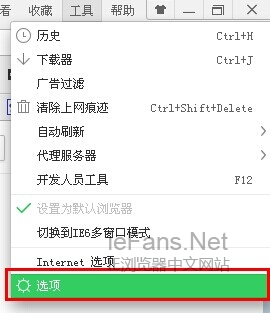|
360浏览器鼠标手势怎么用(教程)
360浏览器鼠标手势怎么用?360浏览器鼠标手势使用教程。几天360安全家园小编给大家带来一个在360浏览器里面一个很非常实用的小技巧,那就是“鼠标手势”技巧。可能有部分小伙伴会觉得这技巧有什么用?我用快捷键就能很快速的游览网页了。
确实啊,使用快捷键确实是很方便,但是如果再结合“鼠标手势”来浏览网页就更加如虎添翼了。下面小编就给大家示范个列子。
打开360浏览器(这里小编是以iefans网为例),小编按住鼠标右键不放(鼠标手势都是通过数遍右键来实现的),先是向下滑动,然后再向右滑动,这时候就出现一个呈“L”型的蓝线,并且还出现“关闭标签页”的提示,小编松开右键,发现页面被关闭了。是不是很神奇?这样比鼠标来点击或者是快捷键“Ctrl+w”来关闭页面是不是要快一些?那么如何来自定义这些鼠标手势呢?下面让小编来介绍方法。
1.打开360浏览器,在页面你的右上角点击“工具”,在弹出的下拉框中点击选项。
3.这时候我们就能在该页面中,看到每种手势所对应的效果了。在最上面的两项系统默认会勾选,“启用鼠标手势提示”才会有提示。
4.这里我们可以对这些手势按自己的喜好进行自定义设置了,这里以“→”这个手势为例,我们点击它右侧的方框,在弹出的下拉列表中,选择我们想要的效果进行替换就OK了。
以上就是使用360浏览器鼠标手势的方法了,大家快去玩玩这个功能吧。 |